Filmpjes zijn een leuke manier om de inhoud van je webshop te verbeteren. Zo kun je klanten beter informeren over de werking of mogelijkheden van een product. Het is natuurlijk veel werk om zelf filmpjes te maken dus we kunnen ons voorstellen dat je daar geen tijd voor hebt. Gelukkig kun je ook gebruikmaken van alle filmpjes op YouTube of Vimeo. Op beide sites zijn miljoenen filmpjes te vinden en de kans is groot dat er ook voor jou relevante filmpjes te vinden zijn. Een YouTube-filmpje kun je heel eenvoudig insluiten bij een product in je webshop. Het filmpje kan dan bij het product worden bekeken en zo hoeven klanten niet je shop te verlaten om het filmpje te bekijken. In dit artikel leggen we uit hoe je een filmpje kunt insluiten
Ga naar YouTube en zoek een relevant filmpje door naar het betreffende product te zoeken. Kies bijvoorbeeld een review (er staan maar liefst 133.000.000 reviews op YouTube, daar zit vast een relevante bij), het officiële reclamefilmpje (daarvan zijn er maar liefst 42.000.000 te vinden) of een zogenaamd unboxing-filmpje (filmpje waarin iemand een product uitpakt en kort bespreekt. Hiervan zijn er ongeveer 40.900.000 op YouTube te vinden). Als er geen dergelijke filmpjes voor dit product zijn gemaakt kun je natuurlijk ook zoeken naar gerelateerde filmpjes bijvoorbeeld hoe een onderdeel kan worden vervangen, hoe een specifiek probleem kunt oplossen of een filmpje van iemand die er iets geks mee heeft gedaan.
Als je een goed filmpje hebt gevonden klik je met de rechtermuisknop op het filmpje. Er verschijnt een menu. Klik nu op ‘Insluitcode kopiëren’, zoals in onderstaande afbeelding.
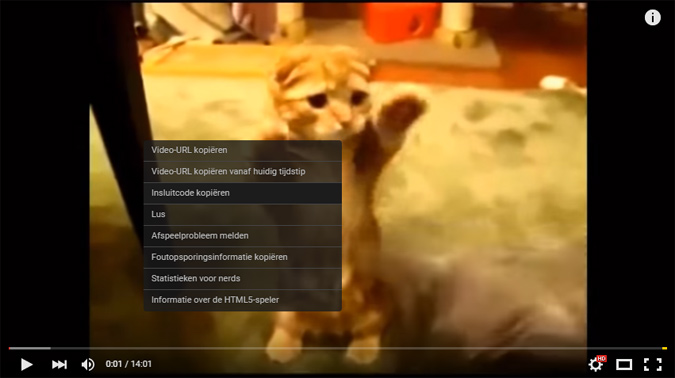
Log in op je webshop en ga naar het product. Vervolgens klik je in de tekst-editor op het knopje ‘Video invoegen / bewerken’.

Er verschijnt een klein schermpje. In dit scherm open je het tabblad ‘Insluiten’ en klik je in het tekstveld en druk je tegelijkertijd op CTRL en de letter V om de insluitcode te plakken.
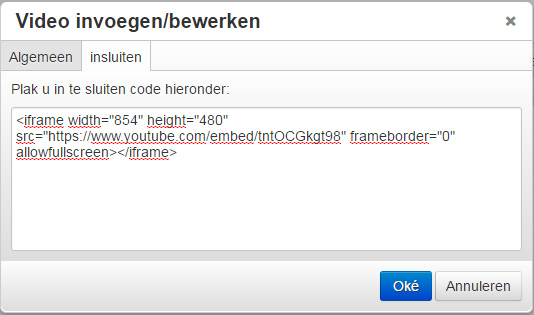
Klik op ‘Oke’. Het filmpje wordt nu in de tekst-editor geplaatst. Je ziet nu niet het filmpje maar een groot blok met een klein film-icoontje, zoals in onderstaande afbeelding. Dat is in orde. Het filmpje zal op de site wel worden vertoond. Klik op ‘Opslaan’ om het filmpje op de site te publiceren.
De filmpjes van YouTube hebben een standaard afmeting van 854 x 480 pixels. Voor een productpagina is dit te groot. Je kunt gelukkig heel eenvoudig de afmetingen aanpassen. Ga naar het product en klik in de tekst-editor op het filmpje. Klik vervolgens weer op de knop ‘Video invoegen / bewerken’. Er verschijnt een klein schermpje. Vul nu achter ‘Dimensies’ ‘550’ in, zorg dat het vinkje voor ‘Verhoudingen behouden’ is aangevinkt, en klik op het veldje ernaast. De hoogte wordt nu automatisch aangepast.
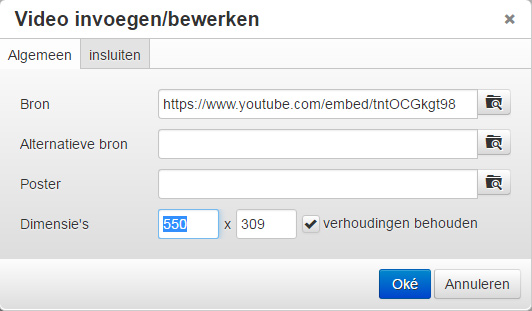
Klik op ‘Oké’. De afmetingen van het filmpje worden gewijzigd. Klik op ‘Opslaan’ om de wijzigingen door te voeren en kijk in je shop of het zo naar je zin is.